Halo, Kawan Belajar!
Pernahkah kamu mengalami kondisi dimana email yang tiba-tiba tidak terkirim atau bahkan masuk ke folder spam? Atau mungkin kamu mendengar kasus di mana sebuah server diblokir karena dianggap mengirim spam? Masalah ini sering terjadi, dan bila dibiarkan, dapat berdampak buruk, seperti server menjadi lambat, reputasi IP menurun, hingga tidak bisa melakukan pengiriman email.
Kenapa spam itu berbahaya?
- Beban server meningkat. Pengiriman spam dalam jumlah besar bisa menghabiskan sumber daya server, menyebabkan layanan menjadi lambat atau bahkan down.
- IP masuk daftar hitam. IP yang terdeteksi mengirim spam dapat dimasukkan ke dalam daftar hitam global seperti Spamhaus atau OpenBL, sehingga semua email dari server tersebut bisa otomatis ditolak oleh penerima.
- Akun hosting bisa dinonaktifkan – Sebagian besar penyedia layanan hosting melarang pengiriman spam. Jika server kamu terdeteksi sebagai sumber spam, ada kemungkinan akses server akan dibatasi atau bahkan dihentikan.
Jadi, apa solusinya? Mencegah! Dengan pengaturan yang tepat, kamu bisa melindungi server dari penyalahgunaan, memastikan email tetap terkirim dengan baik, dan menjaga reputasi IP tetap bersih.
Yuk, kita bahas cara mencegah outgoing spam di VPS dan panel hosting seperti Plesk & cPanel!
Mencegah Spam Secara Umum #
Menggunakan Kata Sandi yang Kuat #
Spammer sering mencoba login dengan kombinasi kata sandi umum melalui serangan brute force atau credential stuffing. Oleh karena itu, sangat penting untuk memastikan setiap akun, baik itu akun server, email, maupun akses panel, menggunakan kata sandi yang kuat dengan kombinasi:
✔ Huruf besar dan kecil
✔ Angka
✔ Simbol atau karakter khusus
Selain itu, disarankan juga untuk mengubah kata sandi secara rutin, terutama untuk akun dengan hak akses tinggi seperti user root atau admin. Penggunaan tool seperti Norton Password Generator dapat membantu kamu dalam membuat kata sandi acak yang lebih aman.
Alternatif lain adalah menggunakan aplikasi pengelola kata sandi seperti Bitwarden, LastPass, atau 1Password, yang memungkinkan penyimpanan dan pengelolaan kata sandi.
Melindungi Formulir Website #
Formulir pada website sering menjadi sasaran bot spam yang menggunakannya untuk mengirim pesan spam atau melakukan eksploitasi lainnya. Untuk mencegahnya, pastikan setiap formulir memiliki:
- CAPTCHA (misalnya Google reCAPTCHA) untuk membedakan user manusia dan bot.
- Validasi input untuk mencegah penyalahgunaan melalui script berbahaya.
- Rate limiting untuk membatasi jumlah pengiriman formulir dalam waktu tertentu.
Selain itu, jika formulir tidak digunakan, pertimbangkan untuk menonaktifkannya atau menerapkan proteksi tambahan seperti Honeypot fields.
Memperbarui Perangkat Lunak Secara Berkala #
Setiap sistem operasi, CMS, plugin, dan aplikasi lainnya memiliki celah keamanan yang dapat dimanfaatkan oleh spammer. Oleh karena itu, pastikan kamu melakukan pembaruan sistem secara berkala.
Langkah yang bisa dilakukan yaitu:
- Aktifkan pembaruan otomatis pada sistem dan perangkat lunak agar selalu menggunakan versi terbaru.
- Periksa daftar CVE (Common Vulnerabilities and Exposures) untuk mengetahui apakah ada kerentanan pada software yang digunakan.
Jika menggunakan CMS seperti WordPress atau Joomla, pastikan juga tema dan plugin selalu diperbarui, karena banyak serangan spam berasal dari plugin atau tema yang sudah usang.
Mengatur SPF, DKIM, dan DMARC #
SPF, DKIM, dan DMARC adalah tiga standar utama dalam autentikasi email yang bertujuan untuk mencegah spoofing, phishing, dan penyalahgunaan email. Ketiganya bekerja secara bersamaan untuk memastikan bahwa email yang dikirim dari domain Anda berasal dari sumber yang sah dan dapat dipercaya oleh server penerima.
SPF (Sender Policy Framework)
SPF memungkinkan pemilik domain untuk menentukan server mana saja yang boleh mengirim email atas nama domain tersebut. Jika email dikirim dari server yang tidak tercantum dalam SPF, maka email tersebut berpotensi ditandai sebagai spam atau ditolak oleh server penerima. Berikut adalah contoh SPF record:
v=spf1 mx a include:_spf.google.com ~all
DKIM (DomainKeys Identified Mail)
DKIM menambahkan tanda tangan digital pada email yang dikirim untuk membuktikan keasliannya. Ini membantu email masuk ke inbox dan tidak dianggap sebagai spam oleh penerima. Berikut adalah contoh DKIM record:
default._domainkey IN TXT "v=DKIM1; k=rsa; p=MIGfMA0GCSqGSIb3DQEBAQUAA4G…"
DMARC (Domain-based Message Authentication, Reporting, and Conformance)
DMARC adalah kebijakan yang mengontrol bagaimana server penerima harus menangani email yang gagal SPF atau DKIM. DMARC juga memungkinkan administrator menerima laporan penyalahgunaan domain yang berhubungan dengan email spoofing. Berikut adalah contoh DMARC record:
v=DMARC1; p=reject; rua=mailto:dmarc-reports@domain.com
Dengan konfigurasi di atas, semua email yang gagal autentikasi akan ditolak. Selain itu, administrator akan menerima laporan mengenai upaya pemalsuan email (spoofing) yang terjadi pada domain mereka.
Mengonfigurasi Hostname yang Valid #
Hostname server harus dikonfigurasi dengan benar untuk menghindari email dianggap sebagai spam. Pastikan hostname sesuai dengan standar FQDN (Fully Qualified Domain Name) seperti mail.domain.com dan memiliki A record dan PTR record yang sesuai.
Pada Linux, jalankan perintah berikut untuk mengatur hostname server:
hostnamectl set-hostname mail.domain.comTambahkan hostname di file /etc/hosts:
127.0.0.1 mail.domain.com mailVerifikasi hostname dengan perintah:
hostnamectlLalu pastikan PTR record dikonfigurasi oleh penyedia hosting atau ISP agar sesuai dengan hostname server kamu.
Membatasi Penggunaan Email Forwarding #
Email forwarding dapat menjadi jalur bagi spam untuk menyebar jika tidak dikonfigurasi dengan baik. Pastikan untuk:
- Hanya meneruskan email ke alamat yang tepercaya
- Hindari auto-forwarding ke banyak akun sekaligus
- Gunakan aturan filter untuk menghindari spam yang ikut diteruskan
Jika forwarding tidak diperlukan, lebih baik dinonaktifkan untuk mengurangi risiko penyalahgunaan.
Langkah Pencegahan Tambahan #
- Memantau Traffic SMTP: Gunakan firewall atau IDS/IPS (Intrusion Detection System/Intrusion Prevention System) untuk memantau aktivitas SMTP yang mencurigakan.
- Menggunakan Malware Scanner: Pasang software keamanan seperti Maldet dan ClamAV untuk mendeteksi serta menghapus malware yang dapat digunakan untuk mengirim spam.
- Menggunakan Fail2Ban: Konfigurasi Fail2Ban untuk memblokir IP yang mencoba login berulang kali ke server email.
- Menonaktifkan Port SMTP Umum (Port 25): Port 25 sering disalahgunakan untuk spam. Jika tidak digunakan, sebaiknya nonaktifkan dengan menambahkan aturan di firewall. Sebagai gantinya, gunakan port 587 atau 465 untuk komunikasi SMTP yang lebih aman.
- Memastikan Penggunaan PHP Mailer dengan Benar. Jika memungkinkan, hindari penggunaan fungsi mail() bawaan PHP, karena sering dieksploitasi oleh skrip berbahaya untuk mengirim spam. Sebagai alternatif, gunakan PHPMailer dengan autentikasi SMTP untuk memastikan pengiriman email dilakukan melalui server yang sah.
- Menjaga Keamanan Server Secara Umum:
- Gunakan koneksi HTTPS untuk semua panel administrasi dan email webmail.
- Nonaktifkan atau batasi layanan yang tidak digunakan, termasuk port yang tidak diperlukan untuk mencegah eksploitasi.
- Gunakan izin file yang sesuai berdasarkan persyaratan CMS untuk mencegah modifikasi yang tidak sah pada file penting.
- Jangan gunakan sistem operasi, skrip, atau aplikasi yang nulled atau tidak resmi, karena sering kali mengandung backdoor atau malware.
- Gunakan private key untuk SSH dan nonaktifkan akses root langsung untuk meningkatkan keamanan server.
Baca juga: Meningkatkan Keamanan Server dengan Mengubah Default Port SSH
Mencegah Spam pada Plesk #
Mengaktifkan Batas Pengiriman Email #
Plesk memiliki fitur Outgoing Mail Control yang memungkinkan administrator untuk menetapkan batas pengiriman email pada tingkat domain, atau akun pengguna. Fitur ini berguna untuk mencegah penyalahgunaan oleh user atau skrip yang mencoba mengirim email dalam jumlah besar dan waktu singkat.
Masuk ke Plesk dan buka Tools & Settings > Mail Server Settings. Setelah itu, centang kotak Turn on limitations on outgoing email messages untuk mengaktifkan batas pengiriman email.
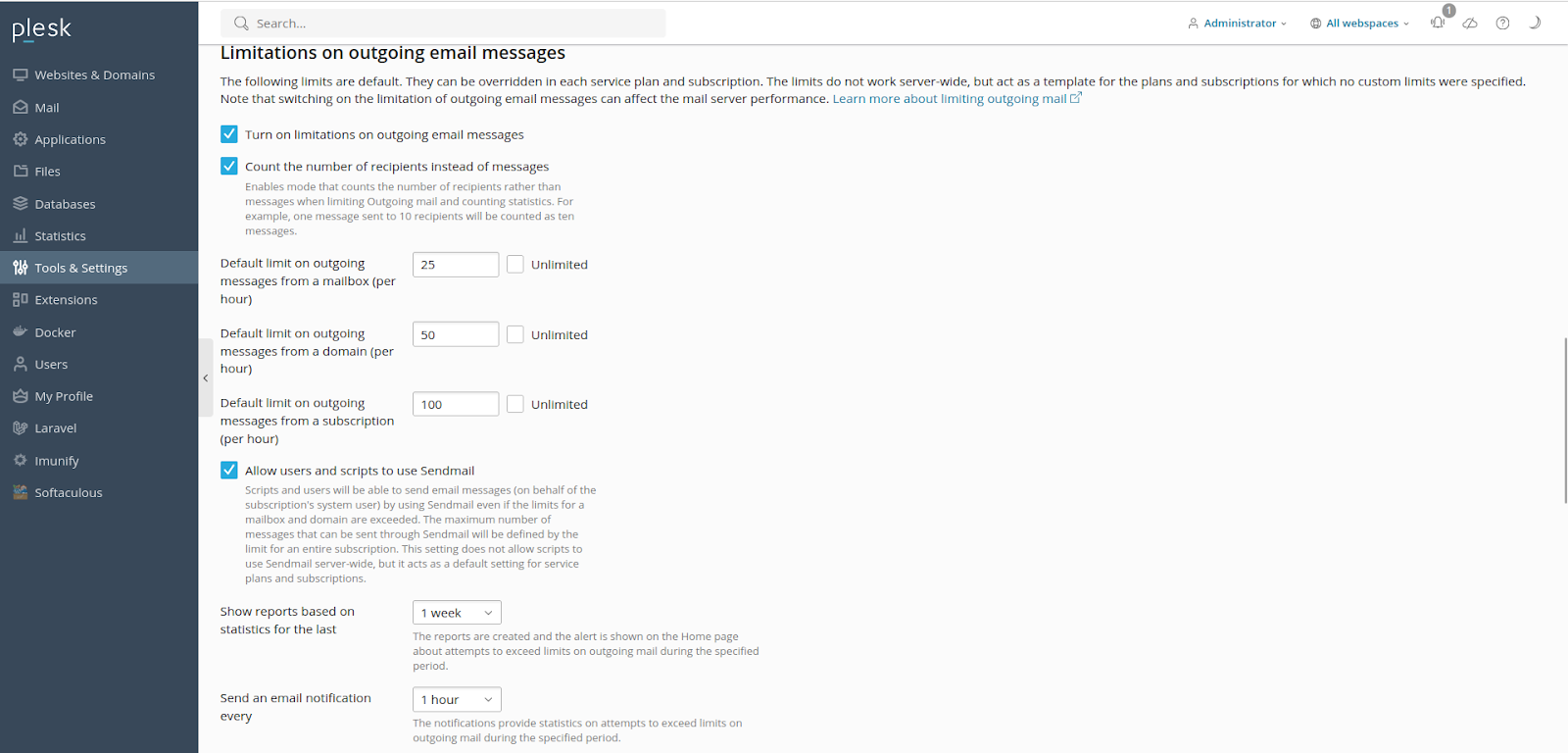
Gulir ke bagian bawah dan klik tombol OK untuk menyimpan perubahan.
Untuk mengatur batas pengiriman email per domain, masuk ke Mail > Mail Settings lalu pilih satu atau lebih domain yang ingin kamu atur dengan mencentang checkbox dan klik Limit Outgoing Messages pada toolbar.
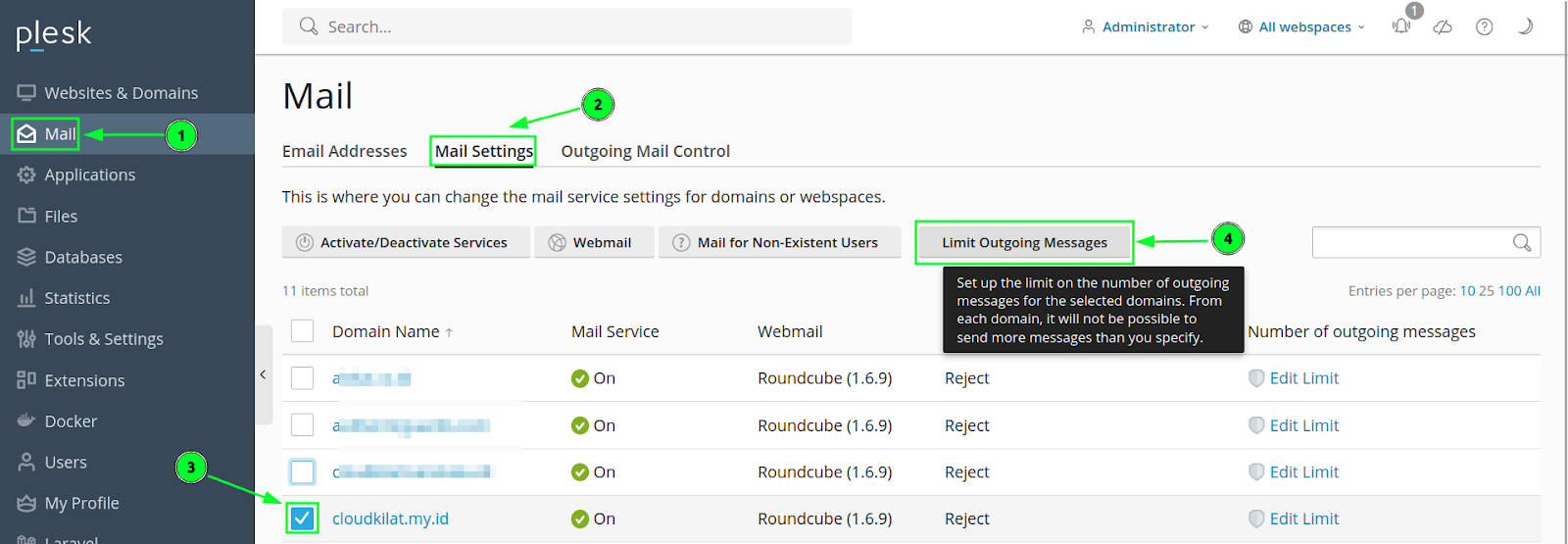
Atur jumlah maksimal email yang dapat dikirim per jam di bagian Limit on outgoing messages.
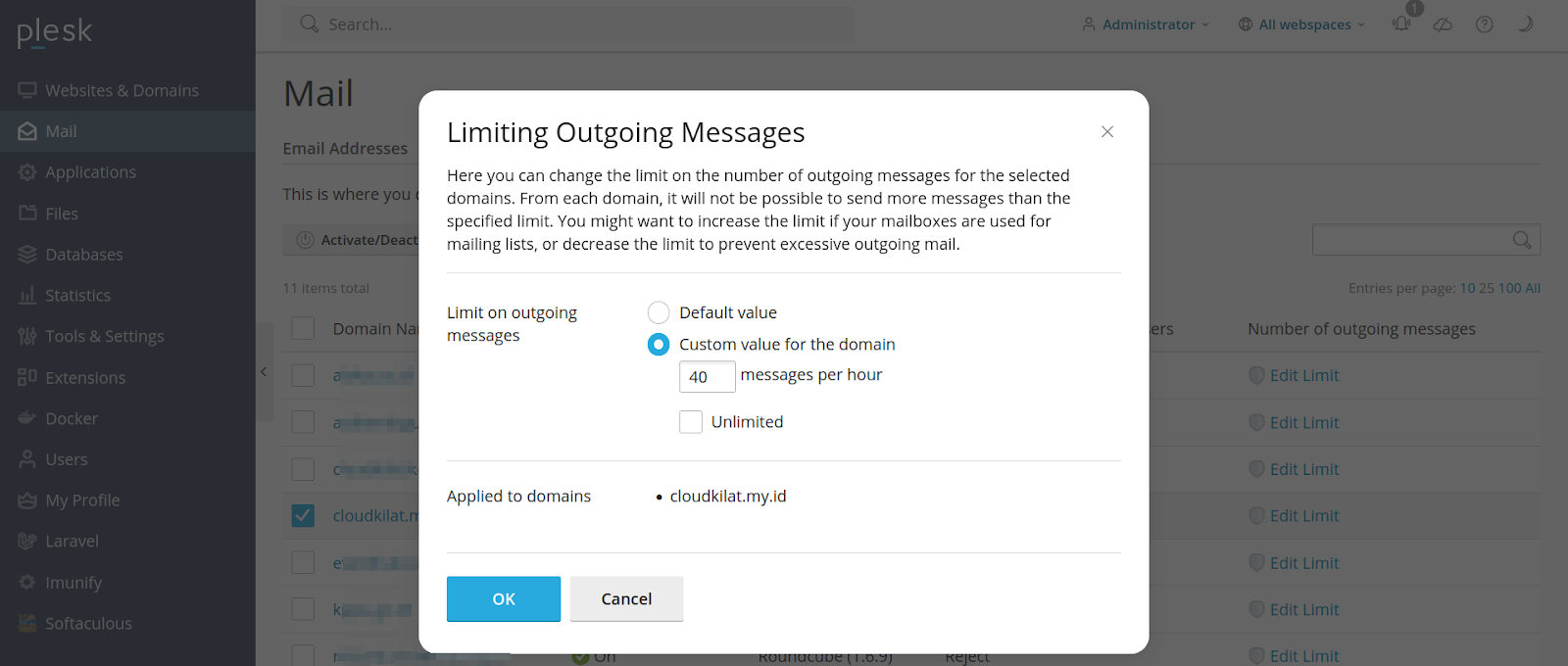
Untuk mengatur batas pengiriman email per akun email, masuk ke Mail > Email Address. Pilih satu atau lebih akun email yang ingin kamu batasi pengirimannya lalu klik Limit Outgoing Messages pada toolbar.
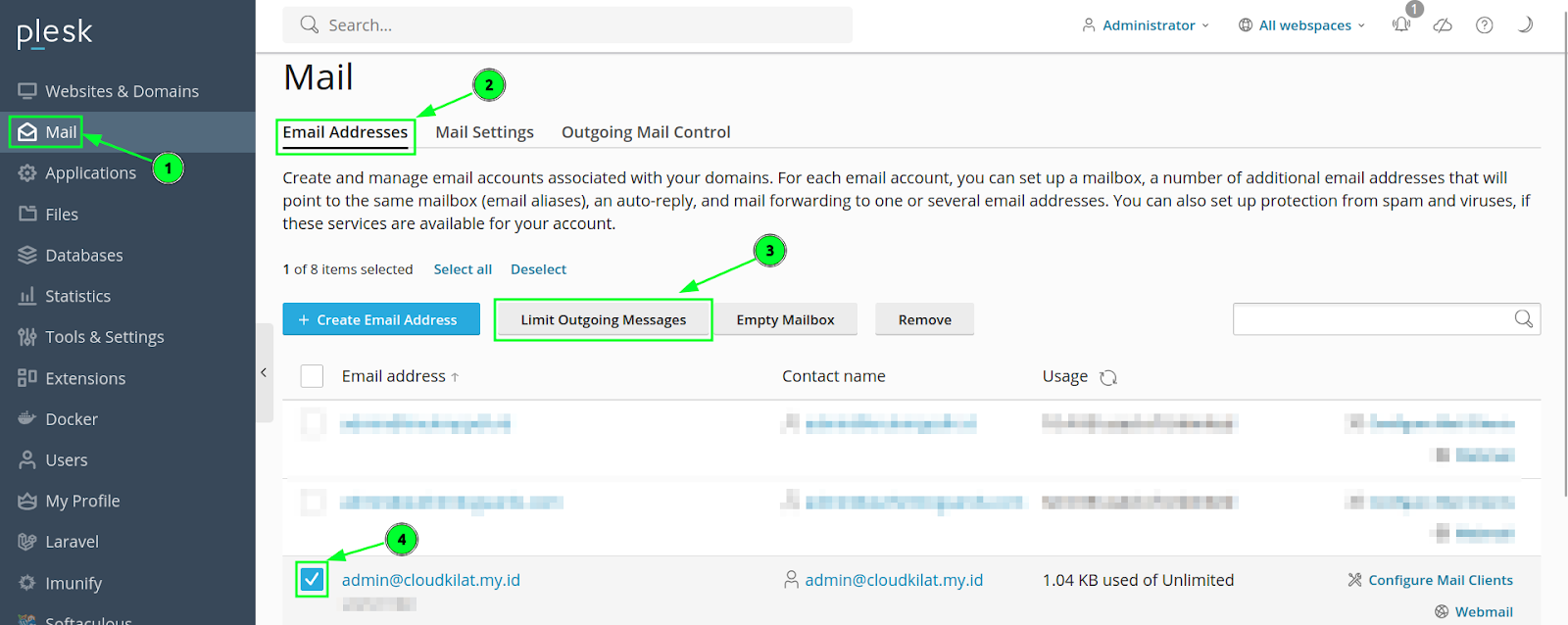
Atur jumlah maksimal email yang dapat dikirim oleh akun tersebut.
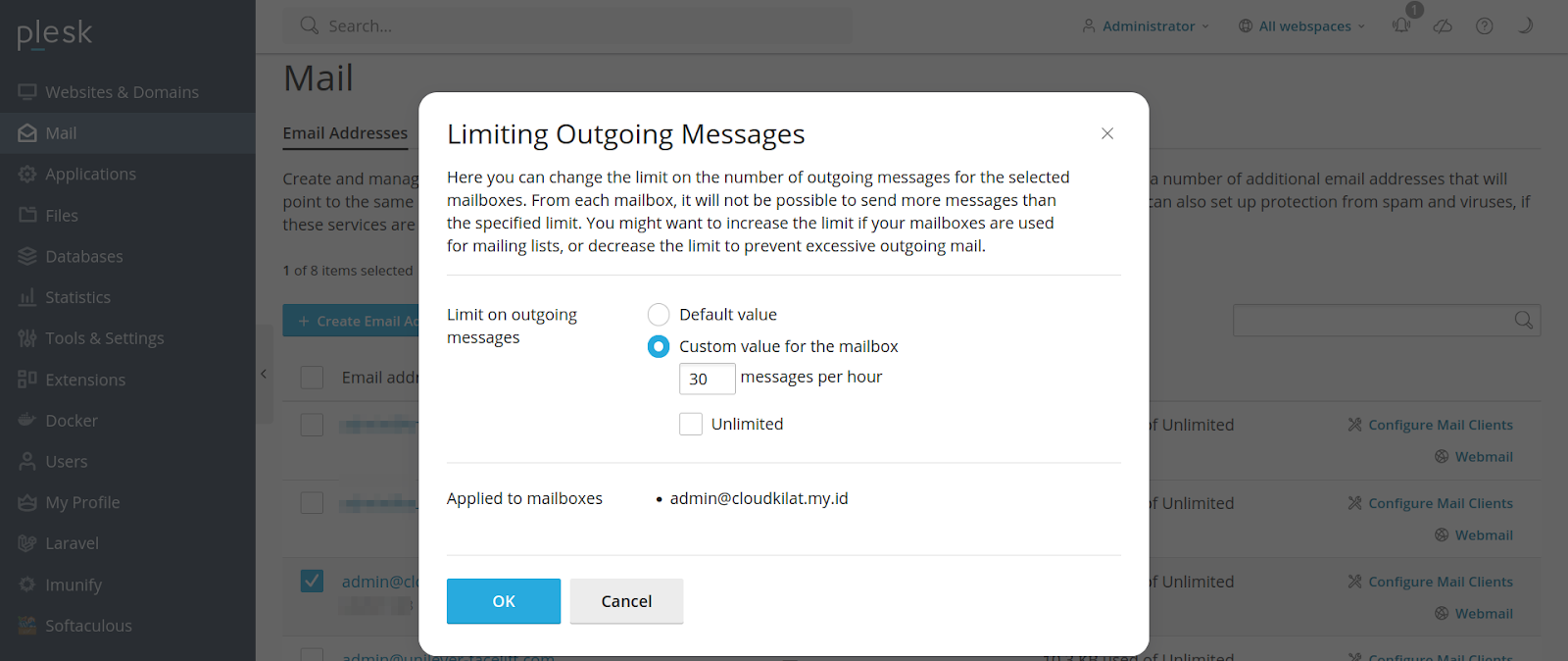
Tips tambahan:
• Atur batas yang wajar, misalnya 200-300 email per jam per domain, tergantung kebutuhan.
• Nonaktifkan akun email yang tidak digunakan untuk mencegah penyalahgunaan.
Memantau Statistik Pengiriman Email #
Plesk menyediakan laporan statistik yang memungkinkan administrator menganalisis jumlah email keluar dan mengidentifikasi akun yang mengirim spam.
Masuk ke Websites & Domains > klik tombol Open Panel di sebelah kanan > Outgoing Mail Control.
Atau alternatifnya, buka Websites & Domains > Mail Settings dari domain utama > Outgoing Mail Control tab, lalu klik Outgoing Mail Control link.
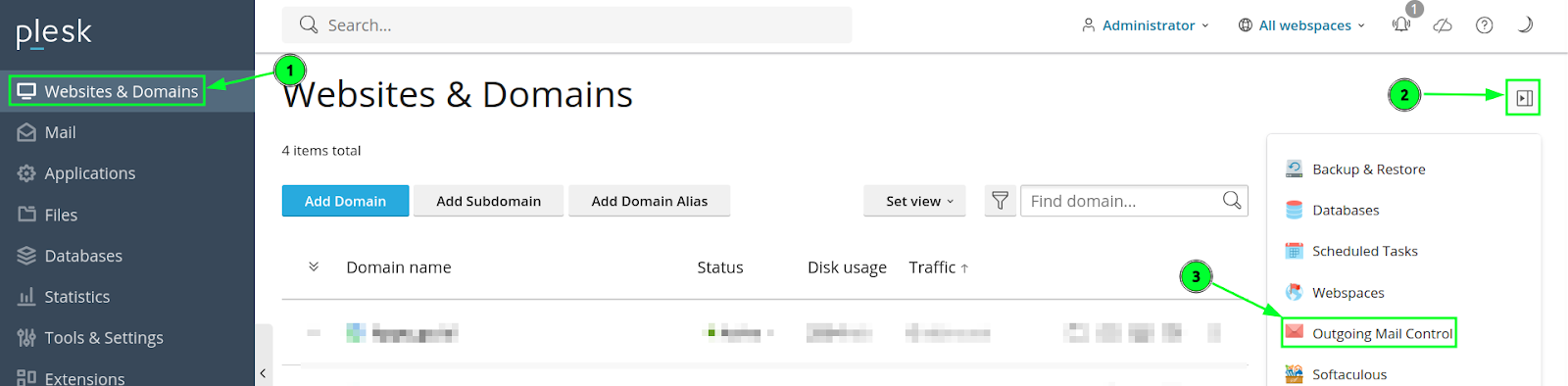
Pada tab General, kamu akan melihat jumlah akun atau domain yang mencoba melebihi batas pengiriman.
Untuk melihat detailnya, buka tab Email Addresses, Domains, atau Subscriptions, pilih akun yang ingin diperiksa, lalu lihat laporan di Attempts to send mail after reaching the limit.
Pada bagian Sent Messages, kamu dapat melihat statistik jumlah email yang dikirim setiap jam.
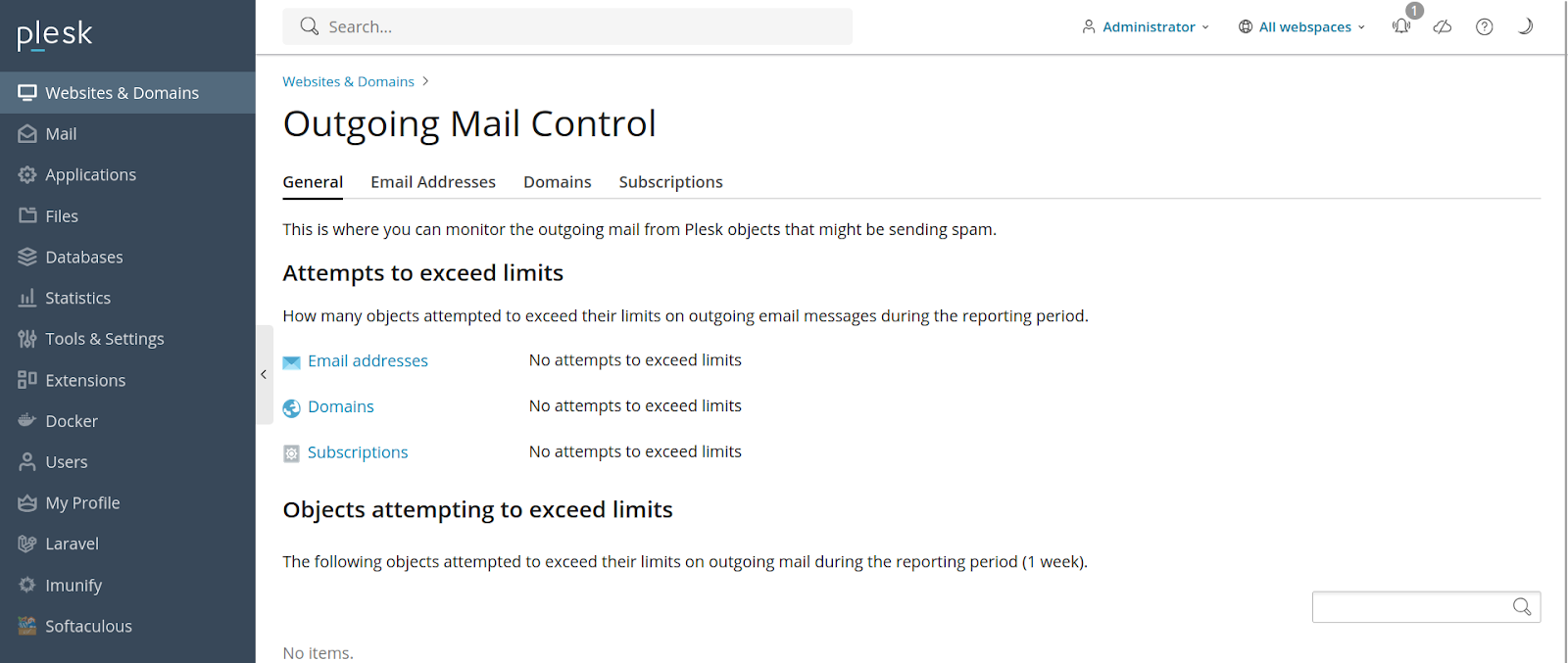
Tanda-tanda aktivitas mencurigakan yang perlu diperhatikan:
- Akun atau domain tertentu mengirim jumlah email yang tidak biasa dalam waktu singkat.
- Pengiriman email ke daftar panjang penerima yang tidak dikenal.
- Banyak email yang gagal dikirim atau ditolak oleh server penerima.
Solusi cepat jika ditemukan akun mencurigakan:
✔ Ubah kata sandi akun dan minta pengguna memperbaruinya dengan kata sandi yang lebih kuat.
✔ Periksa log aktivitas (/var/log/maillog) untuk melihat apakah ada skrip atau bot yang menyalahgunakan server.
✔ Jika kamu tidak mengenali akun email yang mengirim spam, segera hapus akun tersebut untuk menghindari risiko lebih lanjut.
Baca juga: Cara Backup Data Website pada Server Plesk
Menghapus IP dari Whitelist #
Whitelist memungkinkan alamat IP tertentu untuk menghindari batasan pengiriman email. Jika tidak dikonfigurasi dengan benar, ini bisa menjadi celah bagi spammer untuk mengirim email dalam jumlah besar tanpa kendali.
Masuk ke Plesk dan buka Tools & Settings > Mail Server Settings > White List.
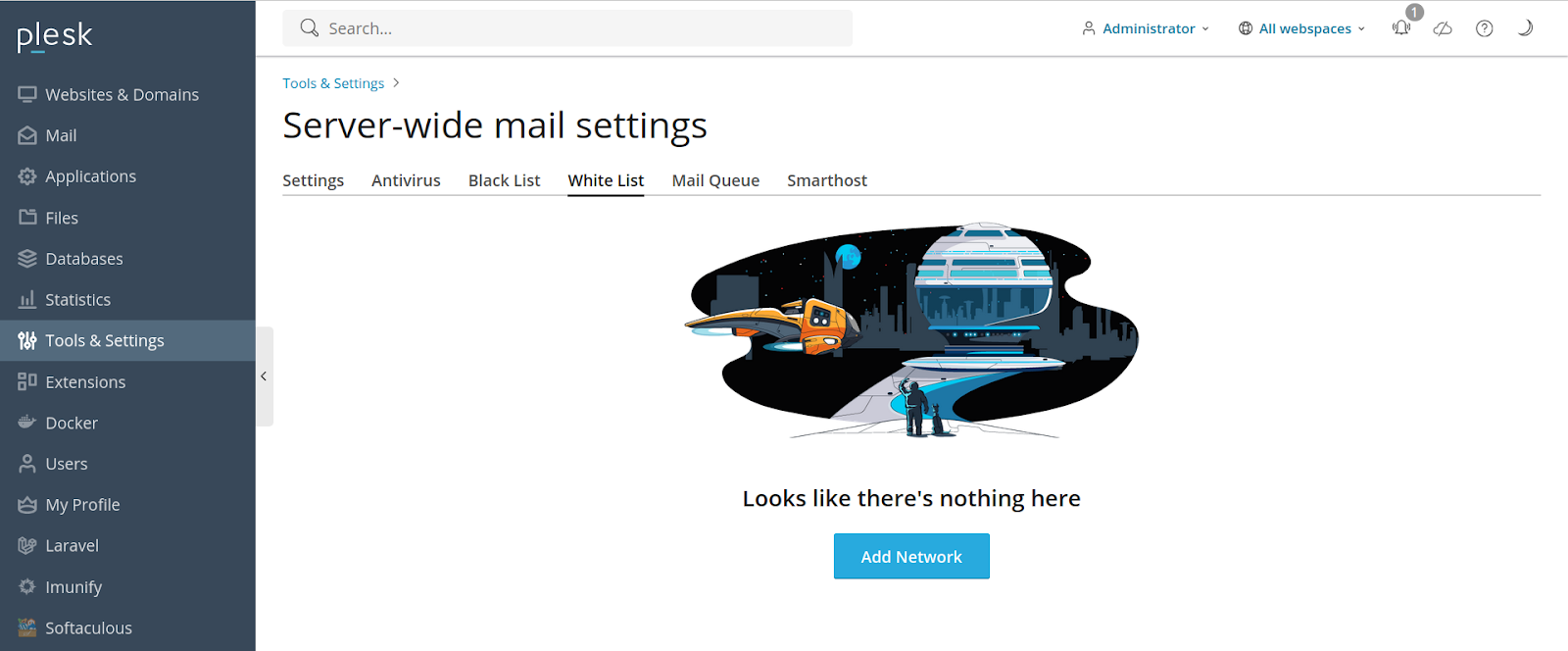
Periksa daftar IP yang terdaftar. Jika ada IP yang tidak dikenal atau tidak lagi diperlukan, hapus dari daftar tersebut.
Catatan penting:
• Pastikan tidak menghapus IP yang valid, seperti IP internal atau IP layanan email yang terpercaya.
• Jika terdapat IP yang sering digunakan untuk pengiriman email, pastikan IP tersebut telah dikonfigurasi dengan kebijakan keamanan yang ketat.
• Untuk meningkatkan keamanan, gunakan fail2ban atau firewall untuk membatasi akses dari IP yang mencurigakan.
Mengonfigurasi Mail Server dengan Benar #
Konfigurasi mail server yang salah dapat menyebabkan email dianggap sebagai spam atau bahkan memungkinkan server kamu digunakan sebagai open relay, yang berisiko disalahgunakan oleh spammer.
Cara memastikan mail server dikonfigurasi dengan benar di Plesk, bisa dengan cara masuk ke Plesk dan buka Tools & Settings > Mail Server Settings.
Pastikan relay email hanya diizinkan untuk pengguna yang diautentikasi. Pada Relay Options, pilih SMTP authentication required untuk mencegah pengiriman email tanpa login yang sah.
Selain itu, aktifkan juga SPF, DKIM, dan DMARC untuk memastikan email yang dikirim dari server kamu tidak dipalsukan.
Mencegah Spam pada cPanel #
Melakukan Suspensi Akun Email #
Jika terdapat akun email yang terdeteksi mengirim spam, cPanel menyediakan fitur suspensi akun email untuk menghentikan aktivitas mencurigakan tanpa menghapus akun tersebut.
Catatan: Jika kamu tidak mengenali akun email yang melakukan spam, sebaiknya hapus akun tersebut untuk mencegah penyalahgunaan lebih lanjut.
Masuk ke cPanel, lalu buka menu Email Accounts di bagian Email.
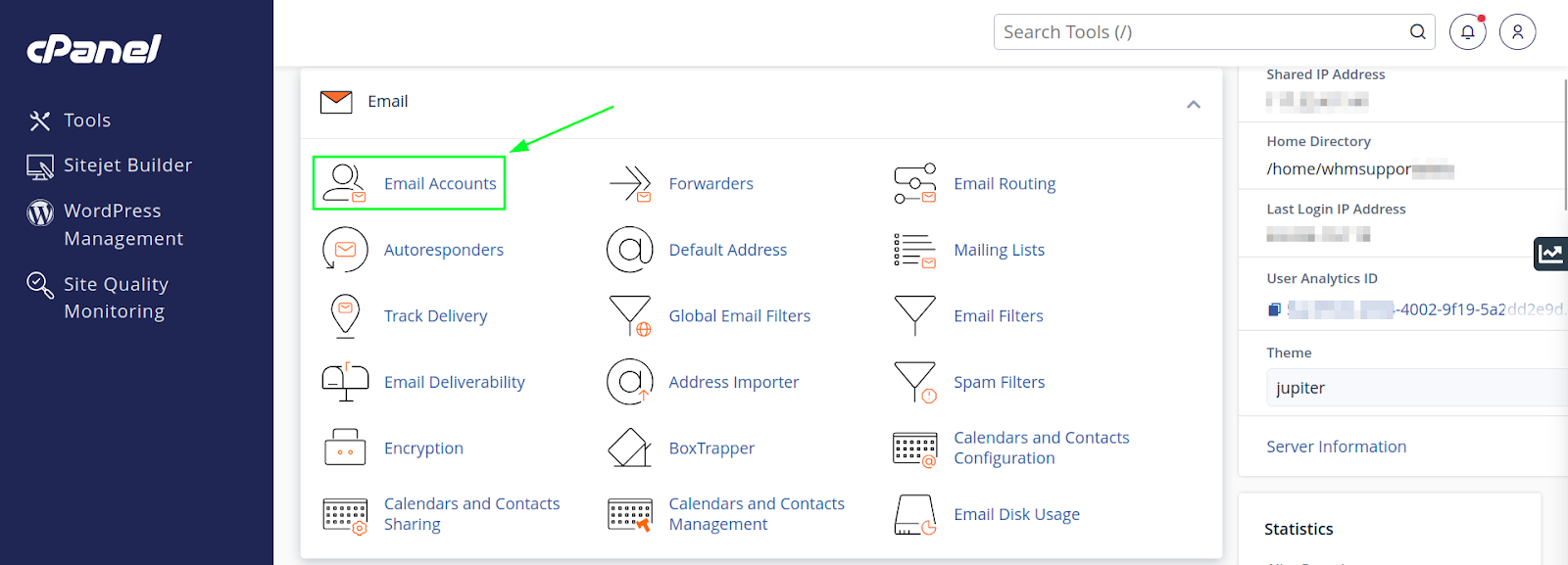
Cari akun email yang dicurigai mengirim spam, lalu klik Manage.
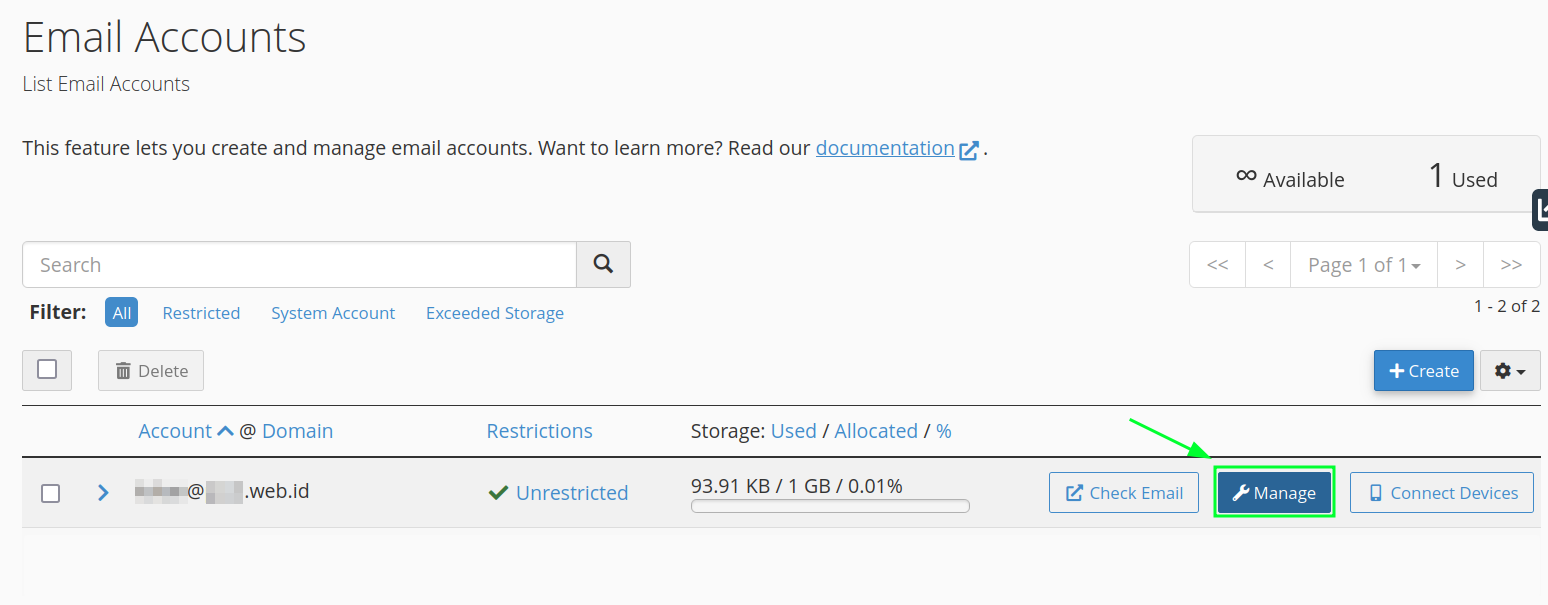
Gulir ke bawah ke bagian Restrictions, kemudian lakukan langkah berikut:
- Receiving Incoming Mail: Jika ingin sementara menonaktifkan penerimaan email, pilih Suspend.
- Sending Outgoing Email: Pilih Suspend untuk menghentikan pengiriman email.
- Logging In: Pilih Suspend untuk mencegah pengguna masuk ke akun email.
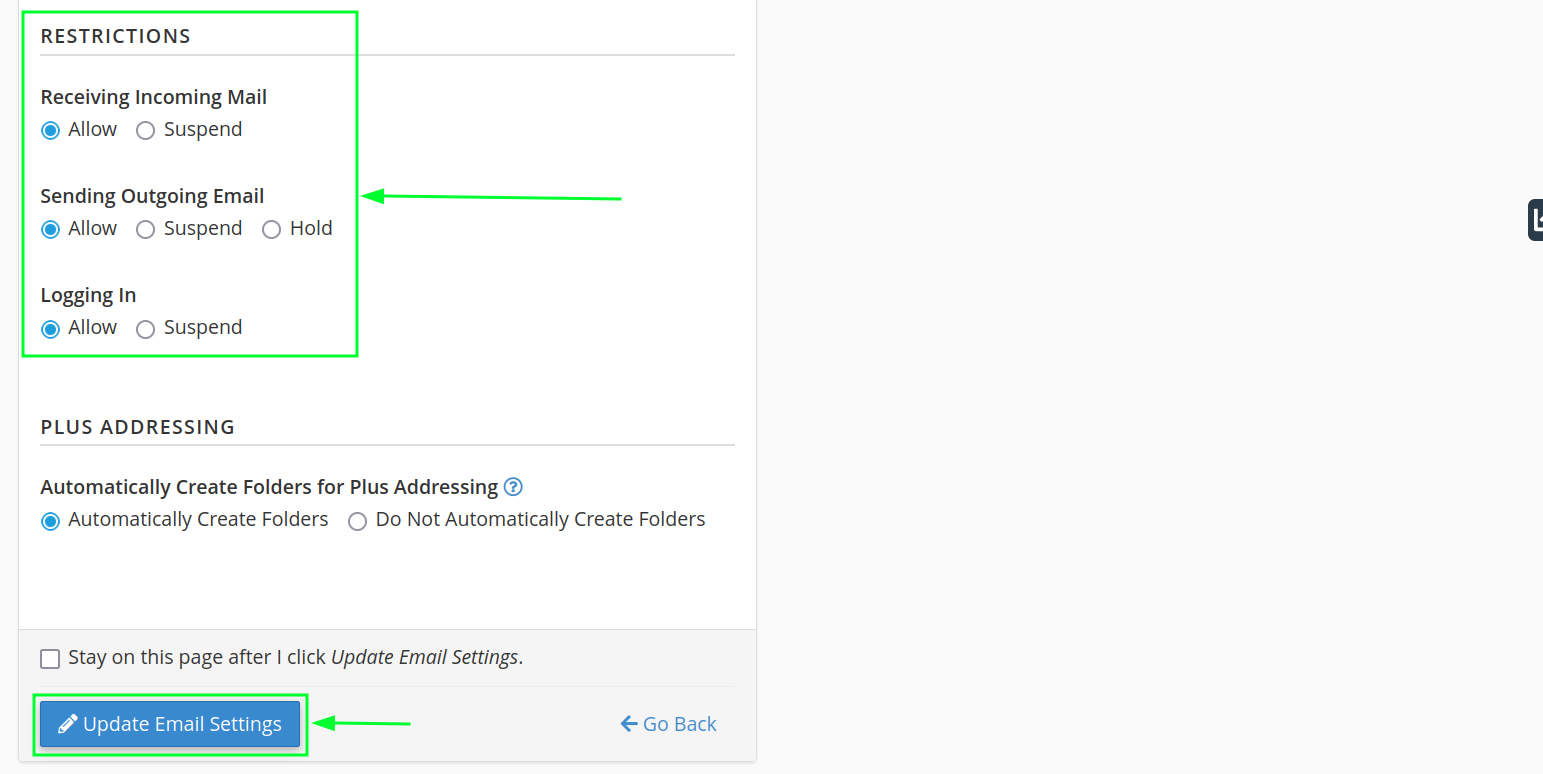
Klik Update Email Settings untuk menyimpan perubahan.
Tips tambahan:
• Sebelum menangguhkan akun, periksa log aktivitas di /var/log/exim_mainlog untuk memastikan akun benar-benar terlibat dalam pengiriman spam.
• Gunakan Email Deliverability di cPanel untuk mengecek apakah domain terkait memiliki masalah dengan autentikasi email.
• Informasikan kepada pemilik akun yang ditangguhkan agar mereka bisa melakukan pemulihan jika akun mereka diretas.
Mengaktifkan Notifikasi Batas Pengiriman #
cPanel memungkinkan administrator untuk mendapatkan notifikasi jika ada akun yang mengirim email dalam jumlah besar, sehingga kamu dapat mendeteksi aktivitas spam lebih awal.
Catatan penting: Setelah batas pengiriman tercapai, sistem tidak langsung memblokir email tambahan pada saat SMTP berlangsung. Sebaliknya, sistem akan menerima email tersebut dan menanganinya berdasarkan nilai yang ditetapkan dalam opsi The percentage of email messages (above the account’s hourly maximum) to queue and retry for delivery.
Masuk ke WHM (Web Host Manager) sebagai administrator. Lalu buka Tweak Settings dan cari opsi Max hourly emails per domain. Tetapkan batas pengiriman email per jam (misalnya, 100 email/jam). Jika sudah, klik Save untuk menyimpan perubahan.
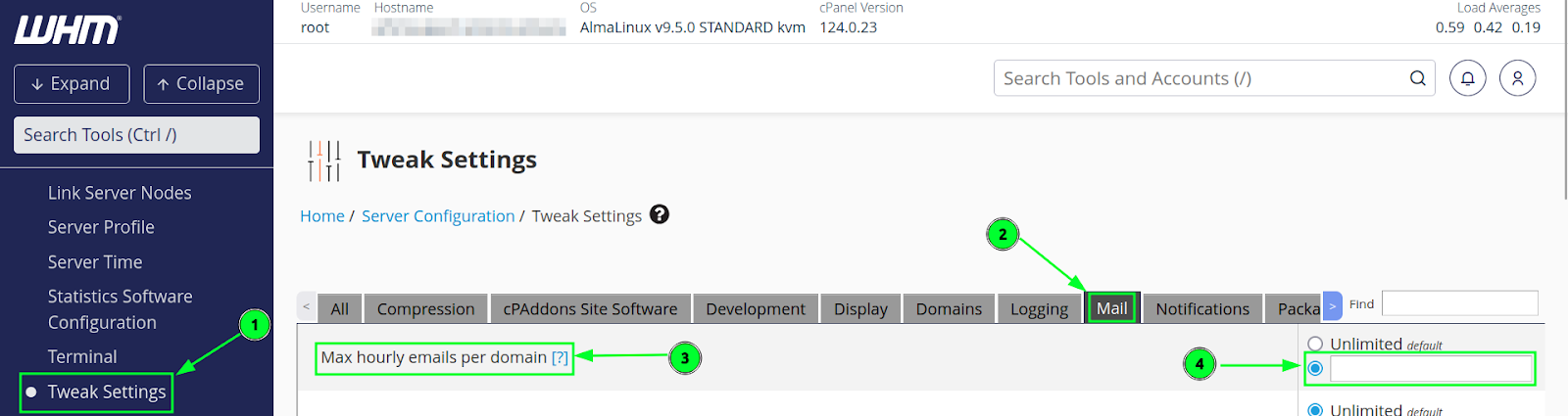
Untuk mengatur batas pengiriman email per akun, masuk ke WHM > Modify an Account. Atur batas Hourly Email by Domain Relayed sesuai dengan kebutuhan. Klik Save untuk menyimpan perubahan.
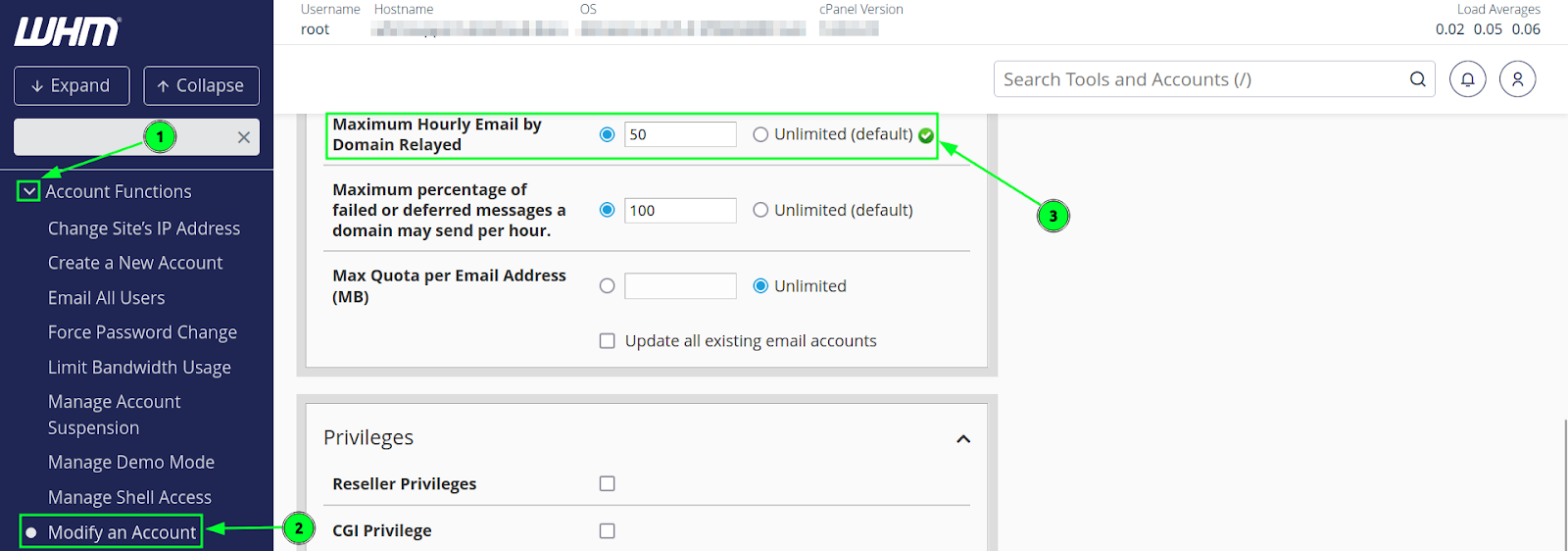
Untuk mengatur batas pengiriman email per domain melalui command line, buka terminal sebagai root user. Setelah itu, edit file konfigurasi akun di /var/cpanel/users/username, lalu tambahkan baris berikut:
MAX_EMAIL_PER_HOUR-example.com=500
Simpan perubahan dan jalankan perintah berikut untuk memperbarui konfigurasi:
/usr/local/cpanel/scripts/updateuserdomains
Tanda-tanda aktivitas mencurigakan yang perlu diperhatikan:
- Akun mengirim email dalam jumlah jauh lebih besar dari biasanya dan juga dalam waktu singkat.
- Banyak email yang dikirim ke alamat yang tidak dikenal atau domain yang mencurigakan.
- Peningkatan jumlah email yang ditolak atau diblokir oleh server penerima.
Solusi jika ditemukan aktivitas mencurigakan:
✔ Kurangi batas pengiriman email untuk akun yang mencurigakan melalui WHM > Modify an Account.
✔ Gunakan eximstats untuk melihat daftar pengirim email dengan volume tertinggi (/usr/sbin/eximstats -ne -nt 30 /var/log/exim_mainlog).
✔ Pastikan sistem antivirus dan antispam diaktifkan untuk mencegah eksploitasi lebih lanjut.
Tips:
• Pastikan batas pengiriman yang ditetapkan sesuai dengan kebutuhan pengguna untuk mencegah email sah terblokir.
• Jika ada domain yang sering mengirim email dalam jumlah besar (misalnya, email marketing), buat pengecualian dengan meningkatkan batas khusus untuk domain tersebut.
Mengaktifkan Proteksi Mail Spoofing #
Mail spoofing memungkinkan spammer mengirim email dengan alamat pengirim palsu, sehingga seolah-olah email berasal dari domain kamu. Untuk mencegah hal ini, aktifkan SPF, DKIM, dan DMARC di cPanel.
Masuk ke cPanel, lalu buka Email Deliverability di bagian Email.
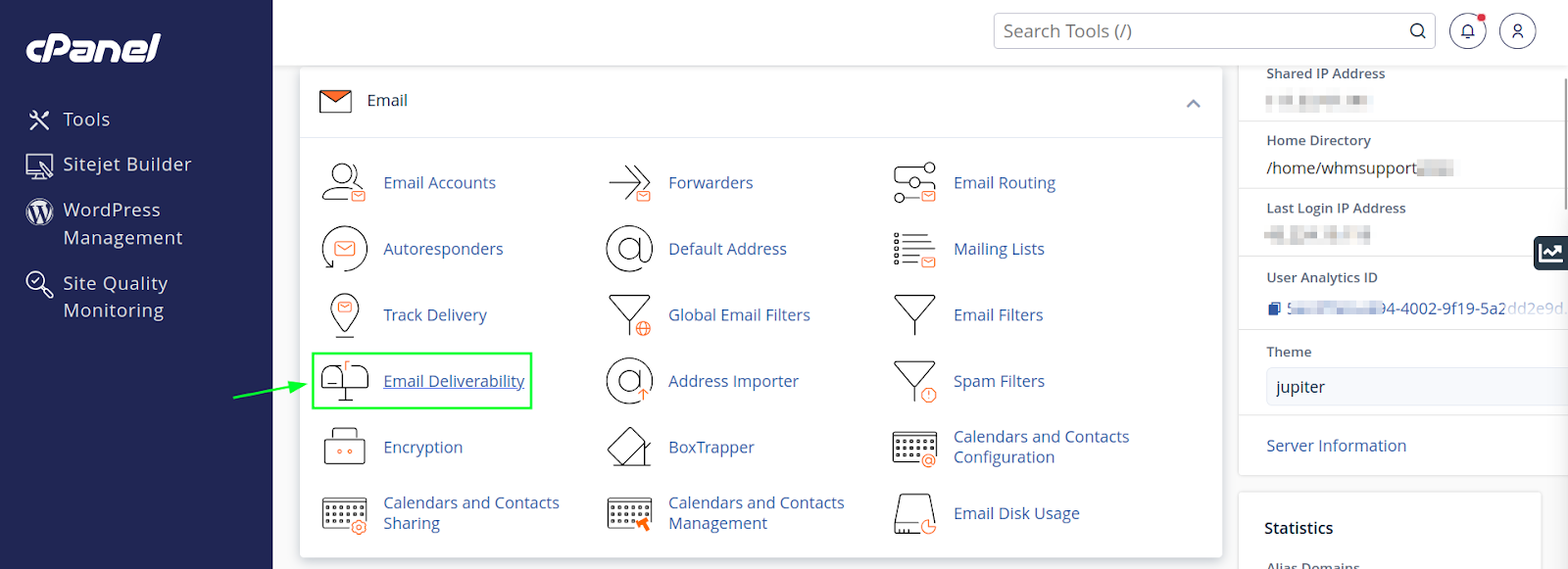
Pilih domain yang ingin dikonfigurasi. Jika SPF atau DKIM tidak aktif, klik Repair untuk mengaktifkannya.
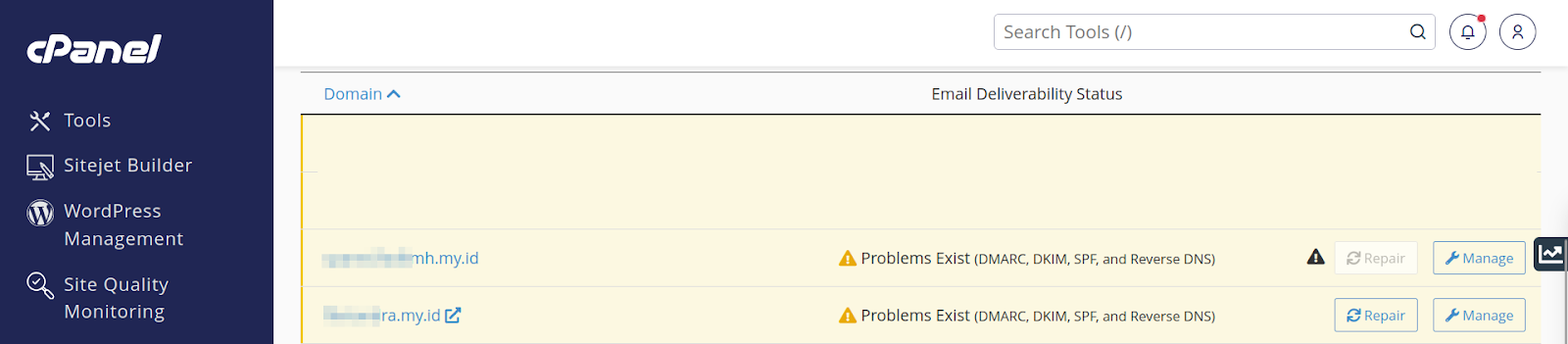
Pastikan tanda tangan DKIM telah ditambahkan ke DNS dan aktif di server email. Simpan perubahan dan uji pengaturan SPF menggunakan MXToolbox SPF Record Lookup di: https://mxtoolbox.com/SPFRecordLookup.aspx
Keuntungan mengaktifkan SPF dan DKIM:
- Mencegah email palsu yang mengatasnamakan domain kamu.
- Meningkatkan deliverability email ke inbox penerima, mengurangi kemungkinan email masuk ke spam.
- Melindungi reputasi IP server agar tidak masuk daftar hitam (blacklist).
Untuk perlindungan tambahan, aktifkan DMARC dengan kebijakan yang cukup ketat (p=reject) agar email yang gagal autentikasi SPF dan DKIM langsung ditolak.
Baca juga: Cara Backup Data Website pada Server cPanel
Membatasi Akses SMTP #
SMTP yang terlalu terbuka tanpa kontrol yang tegas dapat disalahgunakan oleh spammer untuk mengirim email tanpa otorisasi. Oleh karena itu, kamu harus membatasi akses SMTP hanya untuk pengguna yang sah saja.
Masuk ke WHM dan buka SMTP Restrictions. Aktifkan opsi Enable SMTP Restrictions agar hanya layanan sistem yang bisa mengirim email melalui SMTP.
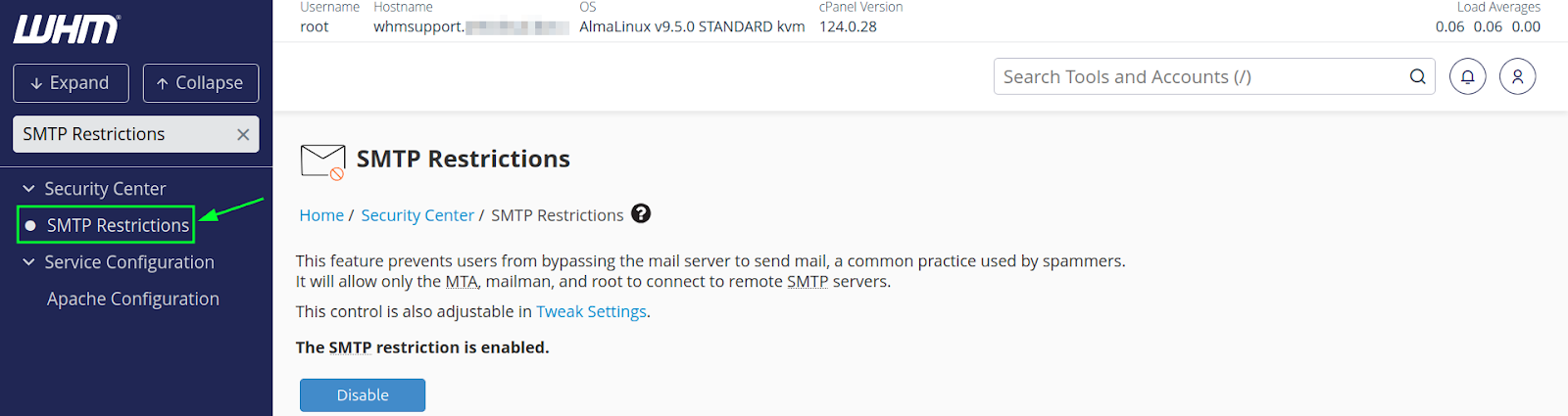
Tips tambahan untuk meningkatkan keamanan SMTP:
• Gunakan CSF (ConfigServer Firewall) untuk memblokir akses ke SMTP dari IP yang mencurigakan.
• Pastikan semua email keluar menggunakan SMTP Authentication dengan autentikasi login.
• Cegah penggunaan fungsi mail() di PHP untuk menghindari skrip yang mengirim email secara anonim.
Kesimpulan #
Mencegah outgoing spam sangat penting untuk menjaga reputasi server, menghindari pemblokiran IP, dan memastikan email yang dikirim tidak masuk ke folder spam. Dengan menerapkan langkah-langkah seperti penggunaan kata sandi yang kuat, pembatasan pengiriman email, konfigurasi SPF, DKIM, DMARC, serta pemantauan trafik SMTP, kamu dapat mengurangi risiko penyalahgunaan email secara signifikan.
Selain itu, penting untuk selalu memperbarui sistem, menggunakan proteksi tambahan seperti firewall dan malware scanner, serta membatasi akses SMTP hanya untuk pengguna yang sah saja. Dengan demikian, server tetap aman, email dapat dikirim dengan lancar, dan reputasi domain tetap terjaga.
CloudKilat menyediakan layanan hosting yang andal, seperti Kilat VM 2.0 dan Kilat Hosting, yang dirancang untuk memberikan performa tinggi bagi kebutuhan server dan email kamu. Jika membutuhkan solusi hosting yang cepat, aman, dan terpercaya, CloudKilat adalah pilihan yang terbaik.
Jika kamu memiliki kritik, saran, atau pertanyaan lebih lanjut terkait topik ini, Tim Support CloudKilat selalu siap sedia memberikan pelayanan terbaik 24/7 untuk membantu kebutuhan kamu. Kamu dapat menghubungi kami dengan mengirim email ke info@cloudkilat.com atau dengan membuka tiket bantuan melalui Portal Client CloudKilat.



